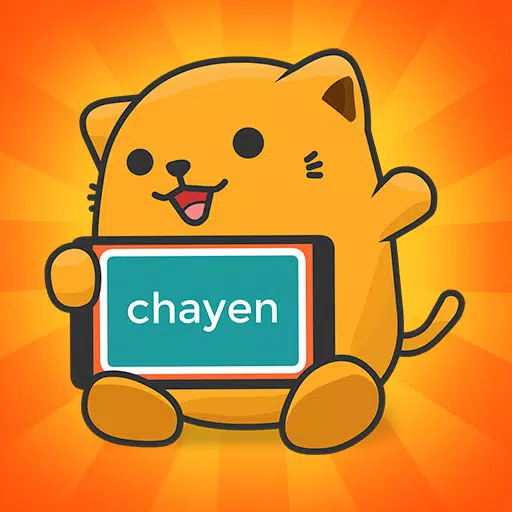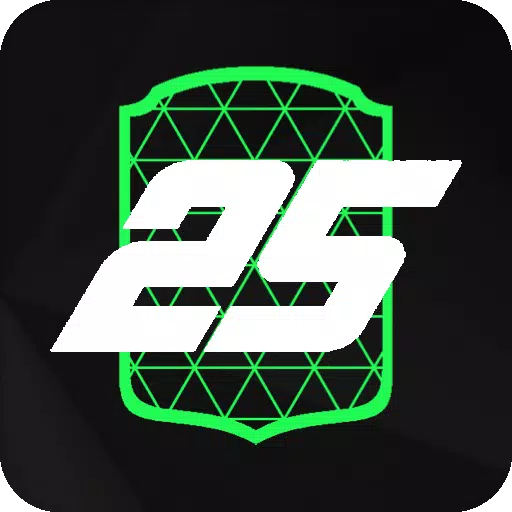Het Sega Master System, een iconische 8-bits console die de NES evenwicht had, bracht fans verschillende uitzonderlijke games, waaronder unieke versies van klassiekers zoals Golden Axe, Double Dragon en Streets of Rage. Het verlegde zelfs zijn grenzen met titels zoals Mortal Kombat en Asterix & Obelix, die evenwichtigden aan de prestaties van 16-bit megadrive/Genesis-spellen van die tijd.
Voor retro -gamingliefhebbers kan het spelen van Sega Master System -games op moderne systemen een uitdaging zijn, maar het stoomdek, gecombineerd met Emudeck, maakt het mogelijk. Hier is een uitgebreide gids voor het opzetten en genieten van deze klassieke spellen op je stoomdek.
Bijgewerkt 15 januari 2024, door Michael Llewellyn: terwijl het stoomdek krachtig genoeg is om Sega Master System-games te verwerken, kunnen het repliceren van de prestaties van een 8-bits console lastig zijn. Dit is waar Decky Loader en de Power Tools Plugin in het spel komen. Emudeck -ontwikkelaars raden aan om beide te installeren om uw retro gaming -ervaring te optimaliseren. Deze handleiding is bijgewerkt met installatiestappen en een oplossing voor het herstellen van functionaliteit na een stoomdek -update.
Voordat Emudeck wordt geïnstalleerd
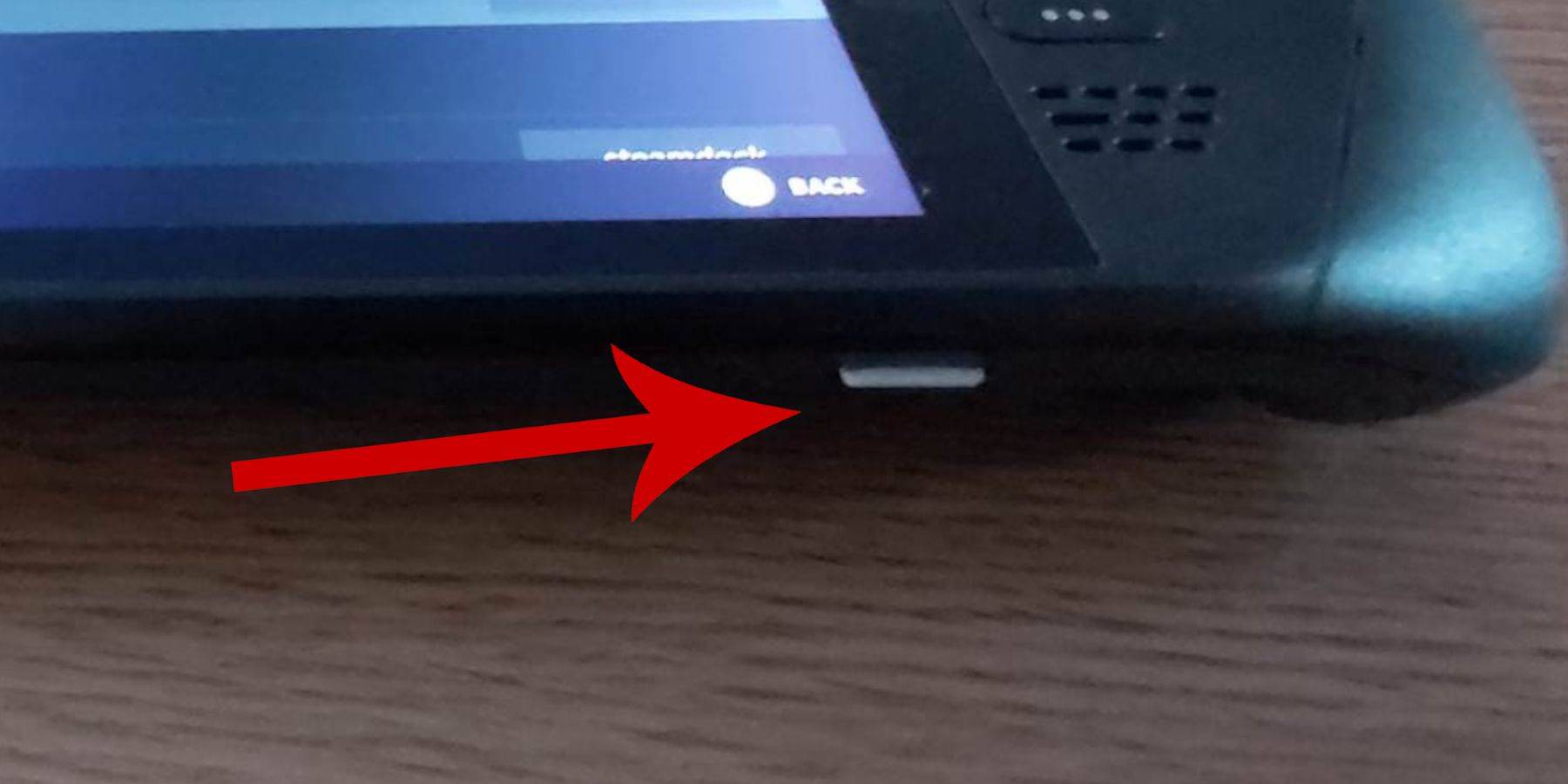 Voordat u duikt in het installeren van Emudeck op uw Steam Deck voor Sega Master System -games, zorg er dan voor dat u de juiste tools en instellingen hebt voor een soepele opstelling:
Voordat u duikt in het installeren van Emudeck op uw Steam Deck voor Sega Master System -games, zorg er dan voor dat u de juiste tools en instellingen hebt voor een soepele opstelling:
- Zorg ervoor dat uw stoomdek op een stroombron is aangesloten of volledig opgeladen is.
- U hebt een hogesnelheid Micro SD-kaart nodig om in de onderkant van het stoomdek in te voegen en deze direct op het apparaat te formatteren.
- Als alternatief kunt u een externe HDD gebruiken, hoewel dit de draagbaarheid van het stoomdek in gevaar brengt.
- Het gebruik van een toetsenbord en muis kan bestandsoverdrachten en installatieprocessen vereenvoudigen, net als op een thuiscomputer.
- Als u geen toetsenbord en muis heeft, kunt u toegang krijgen tot het ingebouwde toetsenbord door tegelijkertijd op de Steam- en X-knoppen te drukken en de trackpads te gebruiken als een muisvervanger.
Activeer de ontwikkelaarsmodus
Om ervoor te zorgen dat uw emulators soepel werken, moet u de ontwikkelaarsmodus op uw stoomdek activeren:
- Druk op de stoomknop om het linker toegangspaneel te openen.
- Navigeer naar het systeemmenu en selecteer systeeminstellingen.
- Schakel de ontwikkelaarsmodus in door het in te schakelen.
 - Zoek het ontwikkelaarmenu onderaan het toegangspaneel.
- Zoek het ontwikkelaarmenu onderaan het toegangspaneel.
- Open het ontwikkelaarmenu.
- Schakel onder Diversen CEF op afstand op afstand.
- Druk op de stoomknop, selecteer de stroom en start het stoomdek opnieuw.
Merk op dat CEF -foutopsporing op afstand kan worden uitgeschakeld na een systeemupdate, die van invloed kan zijn op plug -ins, programma's en emulatoren. Controleer altijd het ontwikkelaarsmenu Post-Update om ervoor te zorgen dat het is ingeschakeld.
Emudeck installeren in de desktopmodus
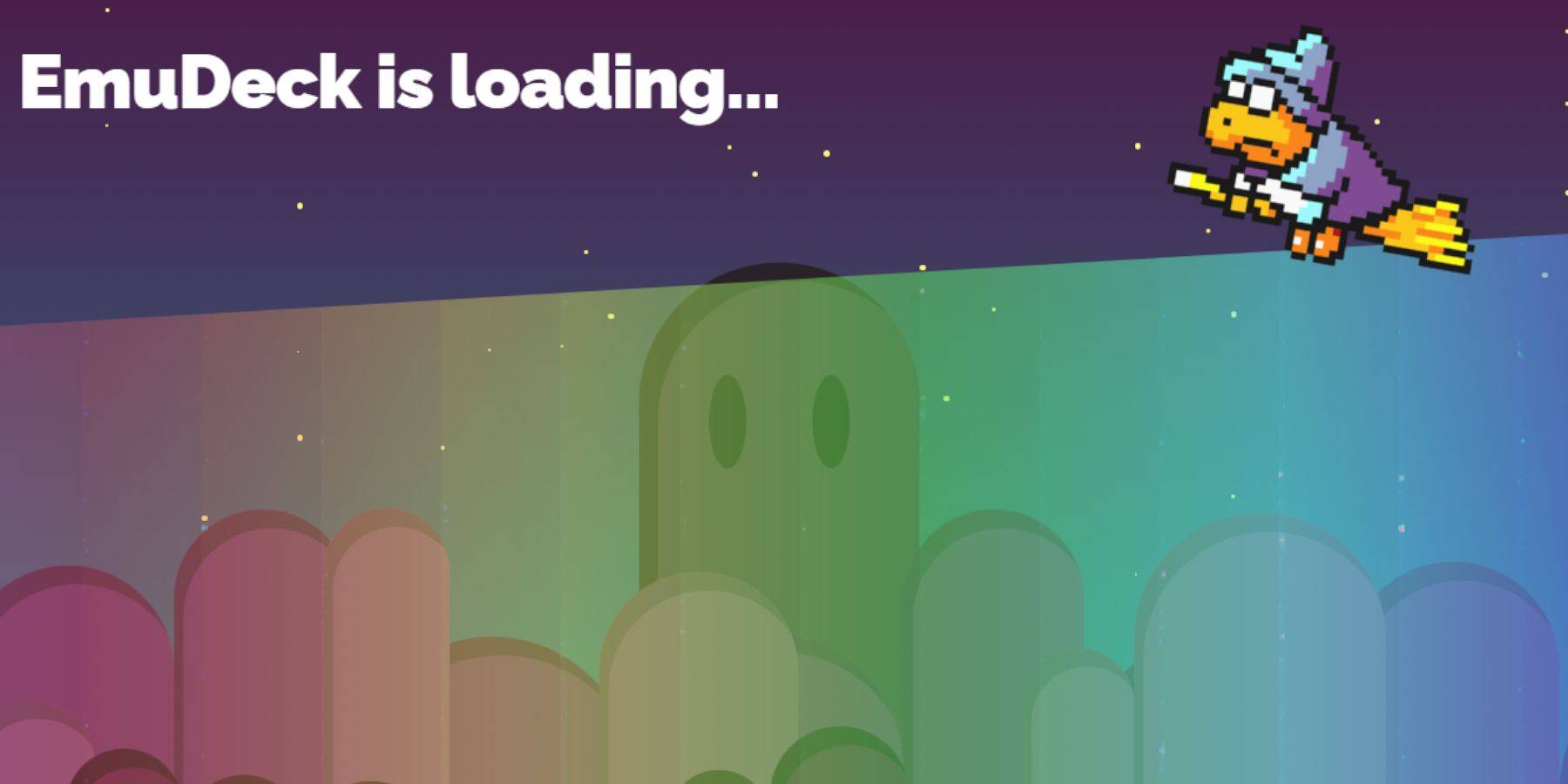 - Om over te schakelen naar de desktopmodus, drukt u op de stoomknop onder het linker trackpad, selecteert u de stroom en kies de desktopmodus.
- Om over te schakelen naar de desktopmodus, drukt u op de stoomknop onder het linker trackpad, selecteert u de stroom en kies de desktopmodus.
- Gebruik een browser zoals Chrome of Firefox om Emudeck te downloaden.
- Kies de juiste Steamos -versie en start de download. Eenmaal gedownload, dubbelklik op het installatieprogramma en kies voor de aanbevolen installatie om te beginnen.
- Selecteer Aangepaste installatie.
- Nadat Emudeck is geïnstalleerd, opent u het menu en selecteert u de SD -kaart met het label primaire. Dit zal uw SD -kaart hernoemen naar primair, waardoor het gemakkelijker te vinden is onder verwijderbare apparaten in de Dolphin File Manager.
- U kunt alle emulatoren installeren of zich uitsluitend op het SEGA -hoofdsysteem concentreren door retroarch te selecteren.
Retroarch is een veelzijdige applicatie die emulators kan uitvoeren voor verschillende klassieke gamesystemen. Deze zijn toegankelijk onder het tabblad 'Emulators' in de Steam -bibliotheek.
- Zorg ervoor dat de Steam ROM -manager naast Retroarch wordt geselecteerd om de games in uw belangrijkste Steam -bibliotheek weer te geven.
- Navigeer door de opties en schakel de functie 'CRT Shader configureren voor klassieke 3D Games' in als u die klassieke tv -look wilt ervaren.
- Klik op Voltooien om de installatie te voltooien.
ROMS over het masterysteem overbrengen
Met Retroarch en Emudeck geïnstalleerd, is het tijd om uw Sega Master System ROMS over te dragen naar hun aangewezen mappen:
- Open de Dolphin File Manager.
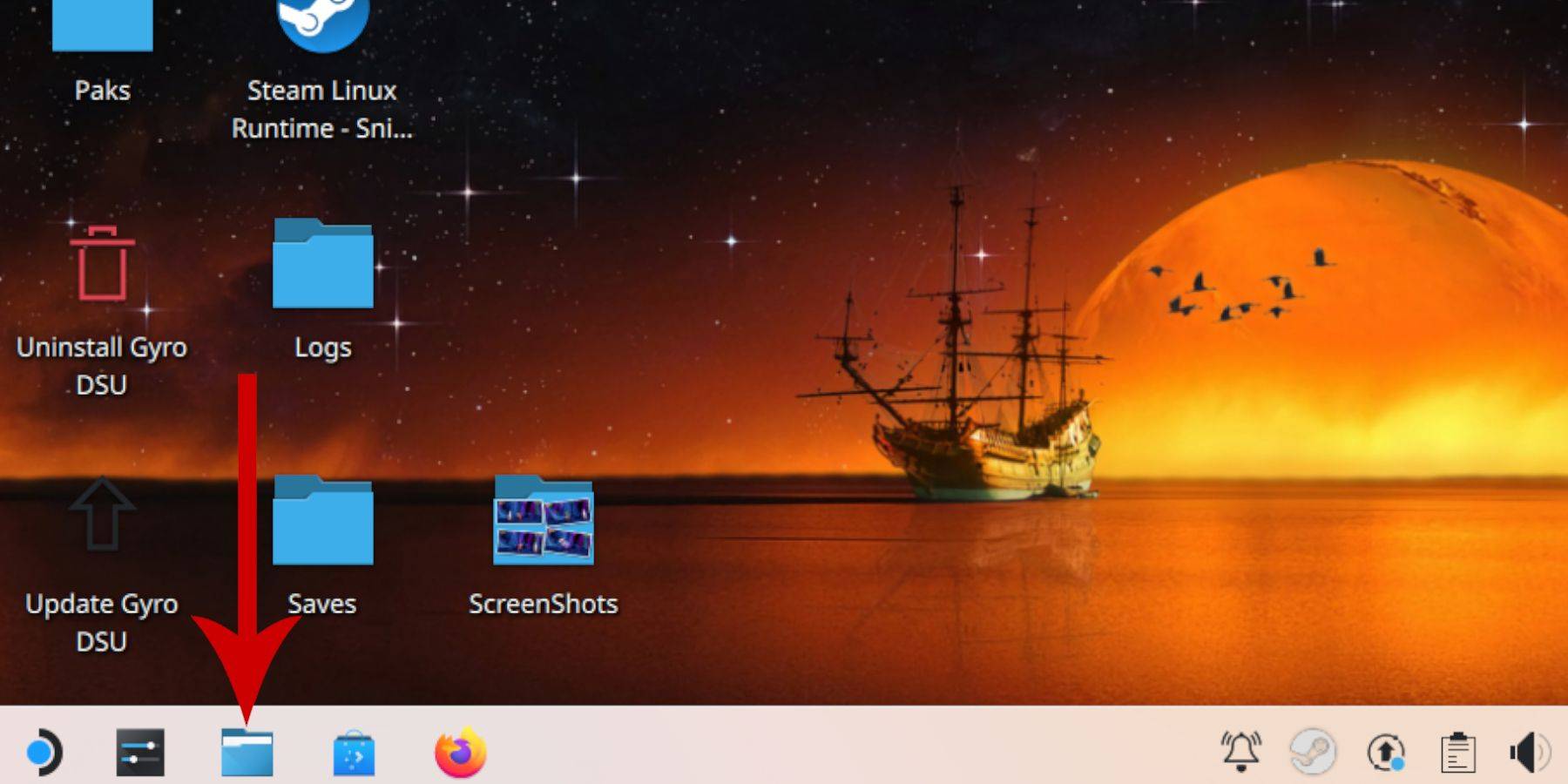 - Blader in het linkerpaneel naar verwijderbare apparaten en open de SD -kaart met het label primaire.
- Blader in het linkerpaneel naar verwijderbare apparaten en open de SD -kaart met het label primaire.
- Navigeer naar de emulatiemap en klik op ROM's.
- Zoek de map 'Mastersystem' in de lijst.
- Overdracht of kopieer uw SEGA Master System -bestanden. Deze ROM -bestanden hebben meestal de '.sms' -extensie, zoals' pro worstling.sms '. Negeer het bestand met de naam 'media'.
Master System -games toevoegen aan de Steam -bibliotheek
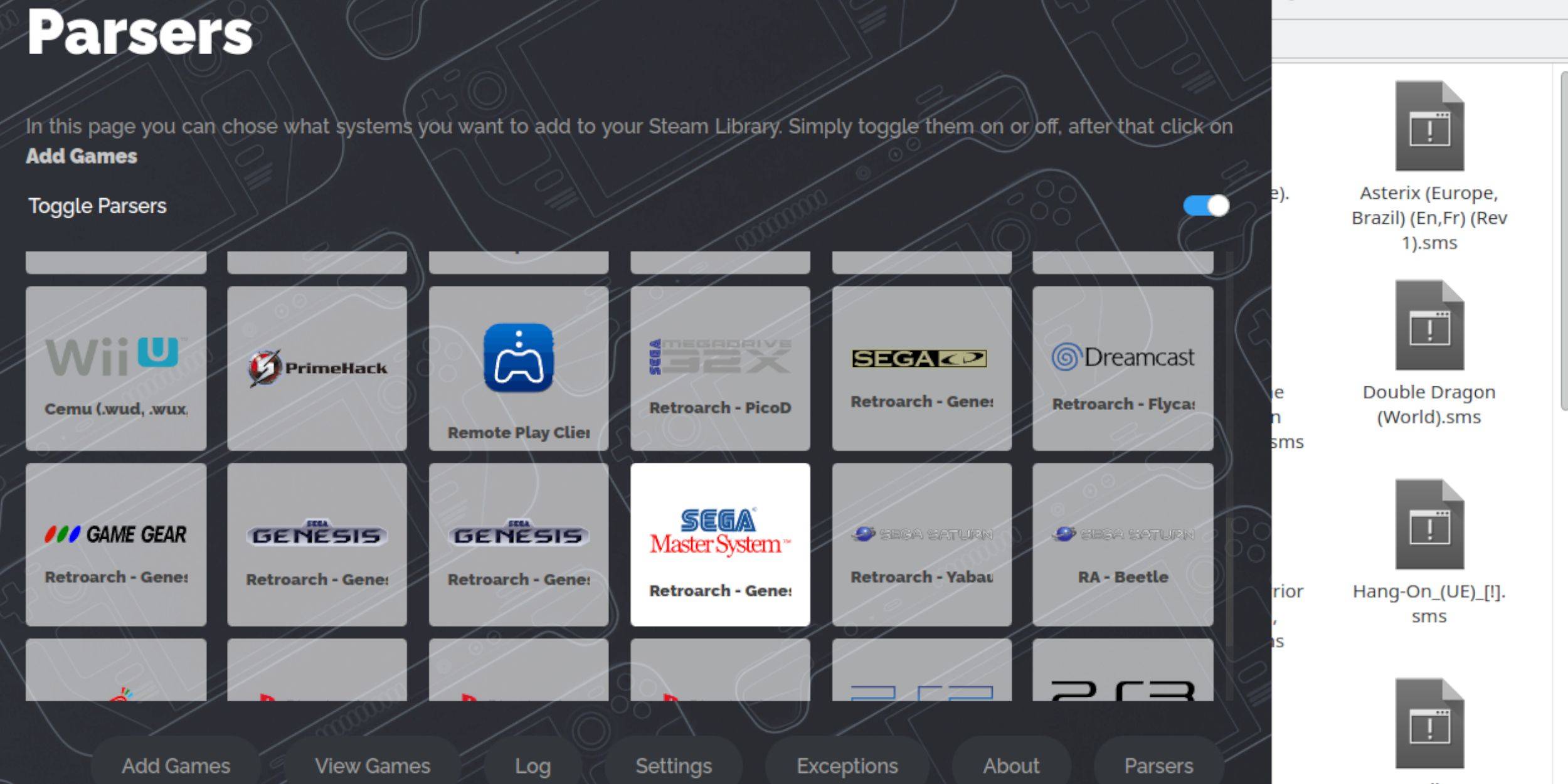 Hoewel u Sega Master System -games van Retroarch in desktopmodus kunt uitvoeren, kunt u deze toevoegen aan uw Steam -bibliotheek die u in de gamemodus kunt spelen:
Hoewel u Sega Master System -games van Retroarch in desktopmodus kunt uitvoeren, kunt u deze toevoegen aan uw Steam -bibliotheek die u in de gamemodus kunt spelen:
- Open Emudeck in desktopmodus.
- Klik op de Steam Rom Manager.
- Klik op Volgende op het welkom bij SRM! pagina.
- Schakel parsers uit.
- Selecteer Sega Master System op het scherm Parsers.
- Klik op games toevoegen en parseer vervolgens.
- Zorg ervoor dat de games en hun cover -arts worden weergegeven en selecteer vervolgens opslaan naar Steam.
Ontbrekende illustraties repareren of uploaden
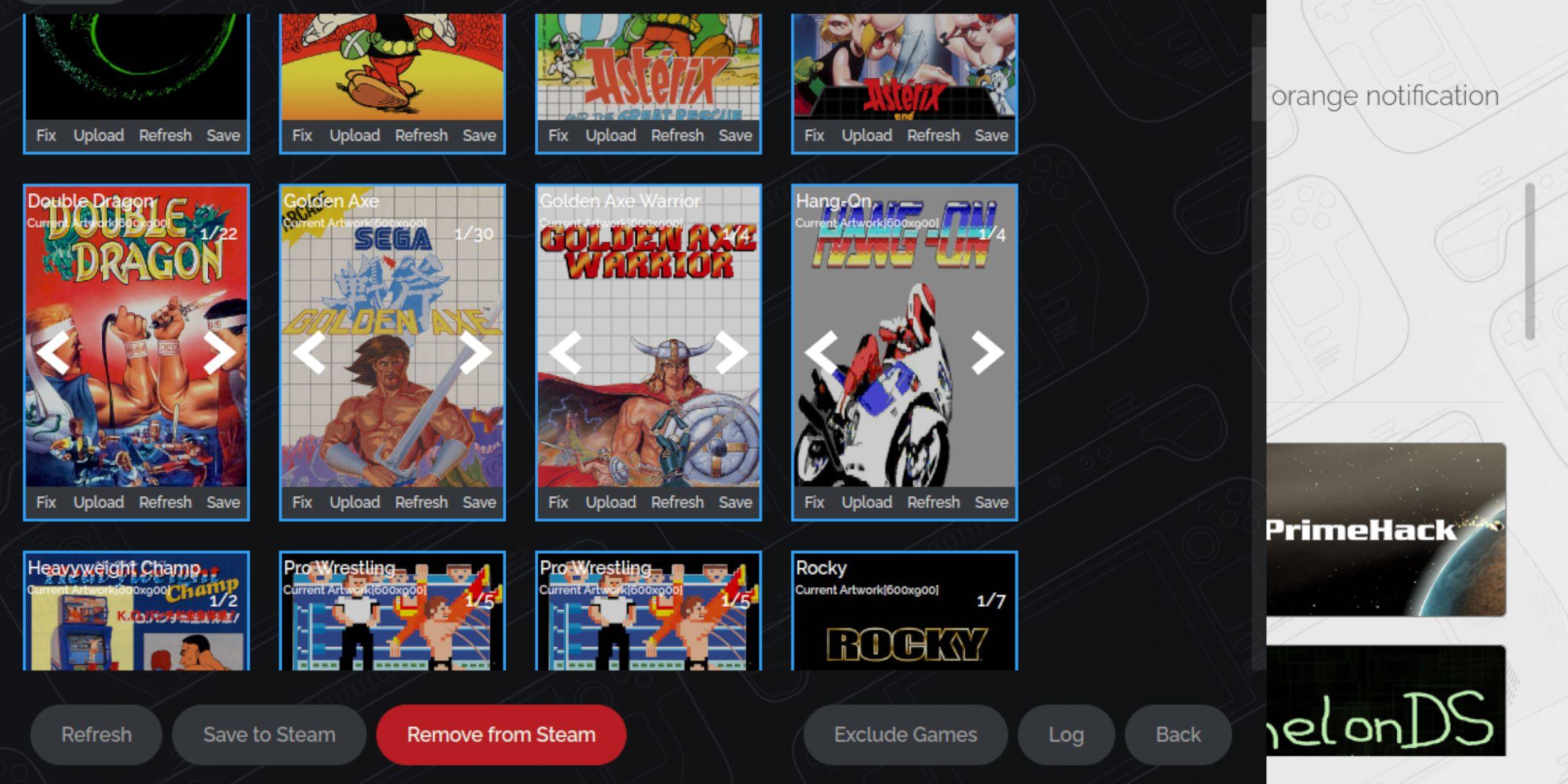 Gezien het retro -karakter van het Sega Master System, kunt u ontbrekende of onjuiste kunstwerken tegenkomen. Hier leest u hoe u de cover art kunt repareren of vervangen:
Gezien het retro -karakter van het Sega Master System, kunt u ontbrekende of onjuiste kunstwerken tegenkomen. Hier leest u hoe u de cover art kunt repareren of vervangen:
- Klik op Fix op het omslagframe.
- De Steam ROM -manager geeft meestal automatisch cover -kunst weer. Als het ontbreekt, voert u de titel van de game in in het veld Zoeken naar gameveld.
- Blader door de lijst met spelomslagen, selecteer de beste en kies Opslaan en sluiten.
Upload ontbrekende illustraties
Als de Steam ROM -manager het juiste kunstwerk niet kan vinden, volg deze stappen om het te uploaden:
- Gebruik een browser om het juiste illustraties te vinden en sla deze op in de map van het stoomdek.
- Klik op Upload op het coverframe.
- Selecteer de nieuwe illustraties in de map Foto's en sla vervolgens op en sluit het op.
- Als de afbeelding niet wordt weergegeven, gebruikt u de pijlen links en rechts om deze te vinden.
- Klik op Opslaan om te stoom.
- Zodra de batchbestanden zijn verwerkt, schakelt u terug naar de gamemodus van het stoomdeck.
Master System Games op het stoomdek spelen
 Nadat de Steam Rom Manager de covers en game -artwork naar je Steam -bibliotheek heeft geüpload, heb je net als de officiële geëmuleerde games toegang tot de geëmuleerde games:
Nadat de Steam Rom Manager de covers en game -artwork naar je Steam -bibliotheek heeft geüpload, heb je net als de officiële geëmuleerde games toegang tot de geëmuleerde games:
- Druk in de gamemodus op de stoomknop onder het linker trackpad.
- Selecteer de bibliotheek in het zijmenu.
- Druk op de R1 -knop om de nieuwe collectieslipjes te markeren.
- Klik op het SEGA Master System -venster.
- Selecteer uw gewenste Sega -spel en begin met spelen.
De prestaties verbeteren
Volg deze stappen om potentiële stotteren en framesnelheidsproblemen met klassieke games op het stoomdek aan te pakken:
- Open je Sega Master System -spel en druk op de QAM -knop onder het juiste trackpad.
- Open het menu Performance.
- Schakel 'Game Profile gebruiken' aan.
- Verhoog de framelimiet tot 60 fps.
- Schakel de helft van de schaduw in.
Installeer decky lader voor het stoomdek
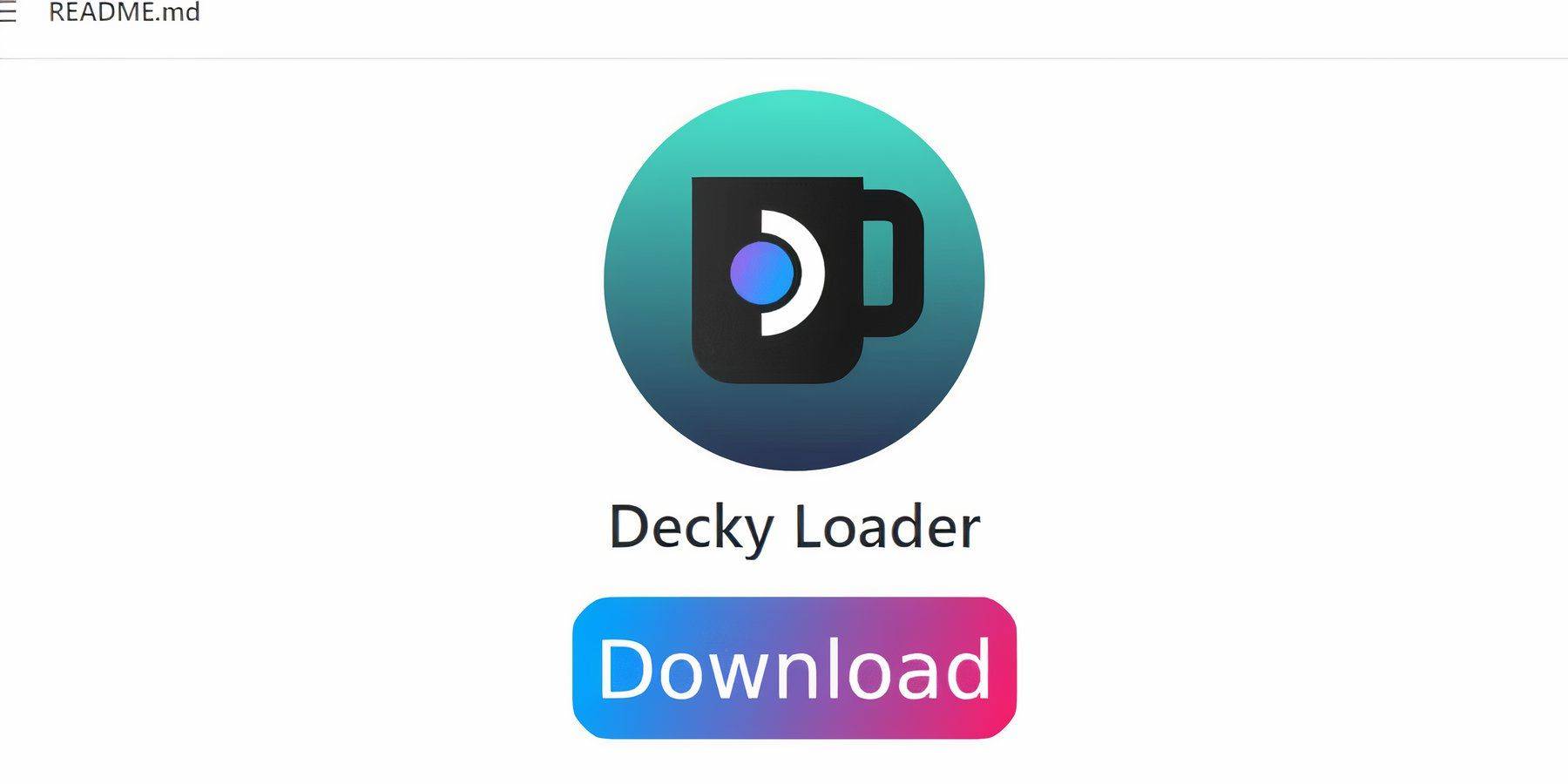 Emudeck -ontwikkelaars raden aan om de Decky Loader en de Power Tools -plug -in te installeren voor verbeterde regeling over de prestaties van het stoomdeck met geëmuleerde games. Hier is hoe je ze installeert:
Emudeck -ontwikkelaars raden aan om de Decky Loader en de Power Tools -plug -in te installeren voor verbeterde regeling over de prestaties van het stoomdeck met geëmuleerde games. Hier is hoe je ze installeert:
- Sluit een toetsenbord en muis aan voor gemakkelijkere navigatie via menu's en downloads. (Als alternatief, gebruik de trackpads en het toetsenbord op het scherm door op Steam en X te drukken.)
- Als u in de gamemodus op de stoomknop, selecteert u de stroom en schakelt u naar de desktopmodus.
- Open een webbrowser. U kunt browsers downloaden van de Discovery Store.
- Navigeer naar de GitHub Decky Loader -pagina.
- Klik op het grote downloadpictogram om de download te starten.
- Eenmaal gedownload, dubbelklik op de Launcher en selecteer de aanbevolen installatieoptie.
- Start na installatie het stoomdek opnieuw in de gamemodus.
Installeer elektrisch gereedschap
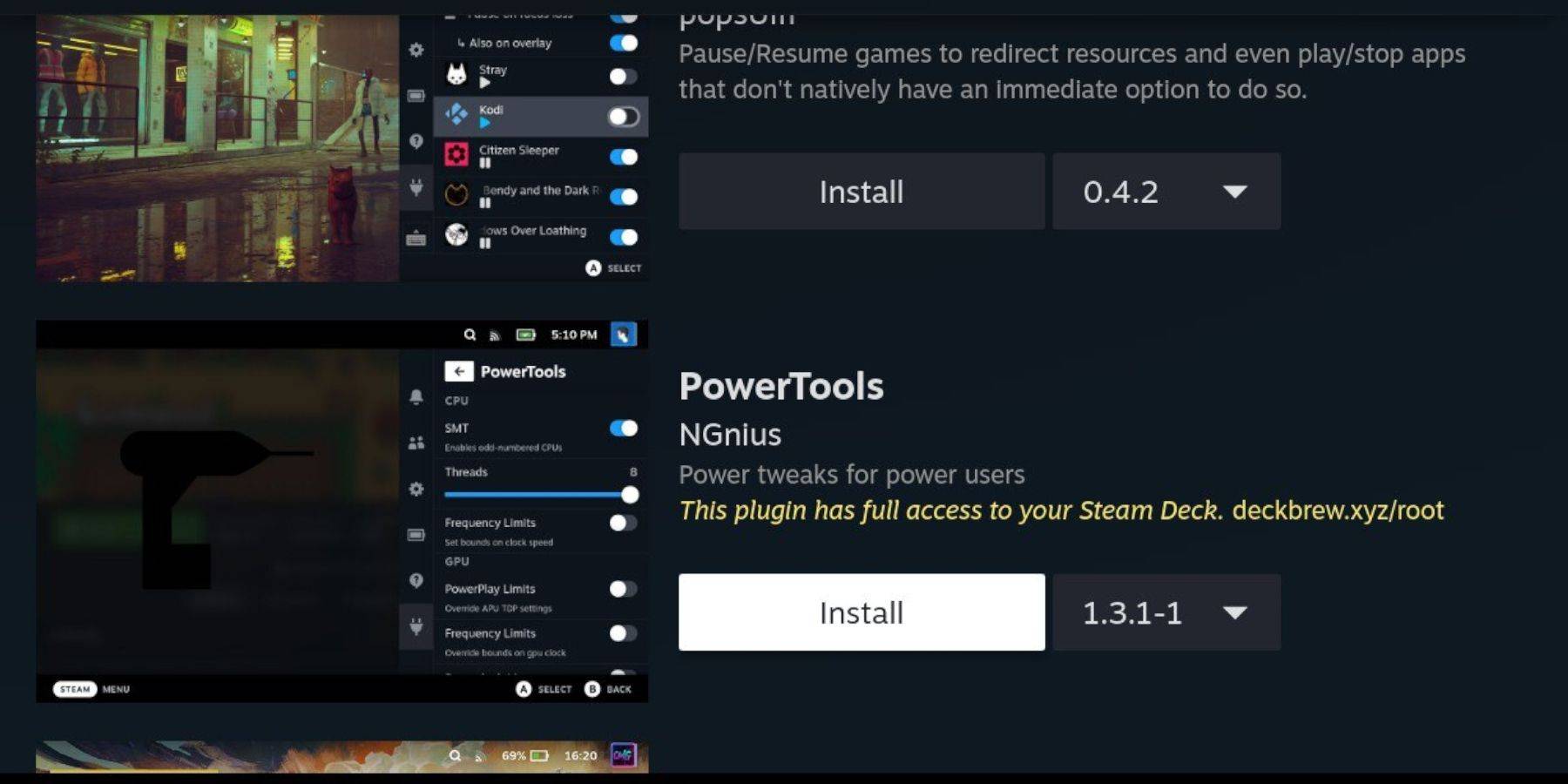 Met Decky geïnstalleerd, kunt u de plug -in Power Tools toevoegen door deze stappen te volgen:
Met Decky geïnstalleerd, kunt u de plug -in Power Tools toevoegen door deze stappen te volgen:
- Druk in de gamemodus op de knop Quick Access Menu (QAM) onder het juiste trackpad.
- Selecteer in de QAM het nieuwe plug -in -pictogram onderaan.
- Klik op het winkelpictogram bovenaan het Decky Loader -menu.
- Zoek in de Decky Store de plug -in Power Tools en installeer deze.
Power Tools -instellingen voor geëmuleerde spellen
- Druk op de stoomknop en open uw bibliotheek om een mastersysteemspel te starten vanuit uw collectiesmenu.
- Druk op de QAM -knop, selecteer Decky Loader en vervolgens het menu Power Tools.
- Schakel SMT's uit.
- Stel het aantal threads in op 4.
- Druk opnieuw op de QAM -knop en open vervolgens het menu Performance door het pictogram Small Battery te selecteren.
- Schakel geavanceerde weergave in.
- Schakel handmatige GPU -klokcontrole in.
- Verhoog de GPU -klokfrequentie tot 1200.
- Selecteer de optie per spelprofiel per spel om deze instellingen voor elk spel op te slaan.
Decky Loader repareren na een stoomdek -update
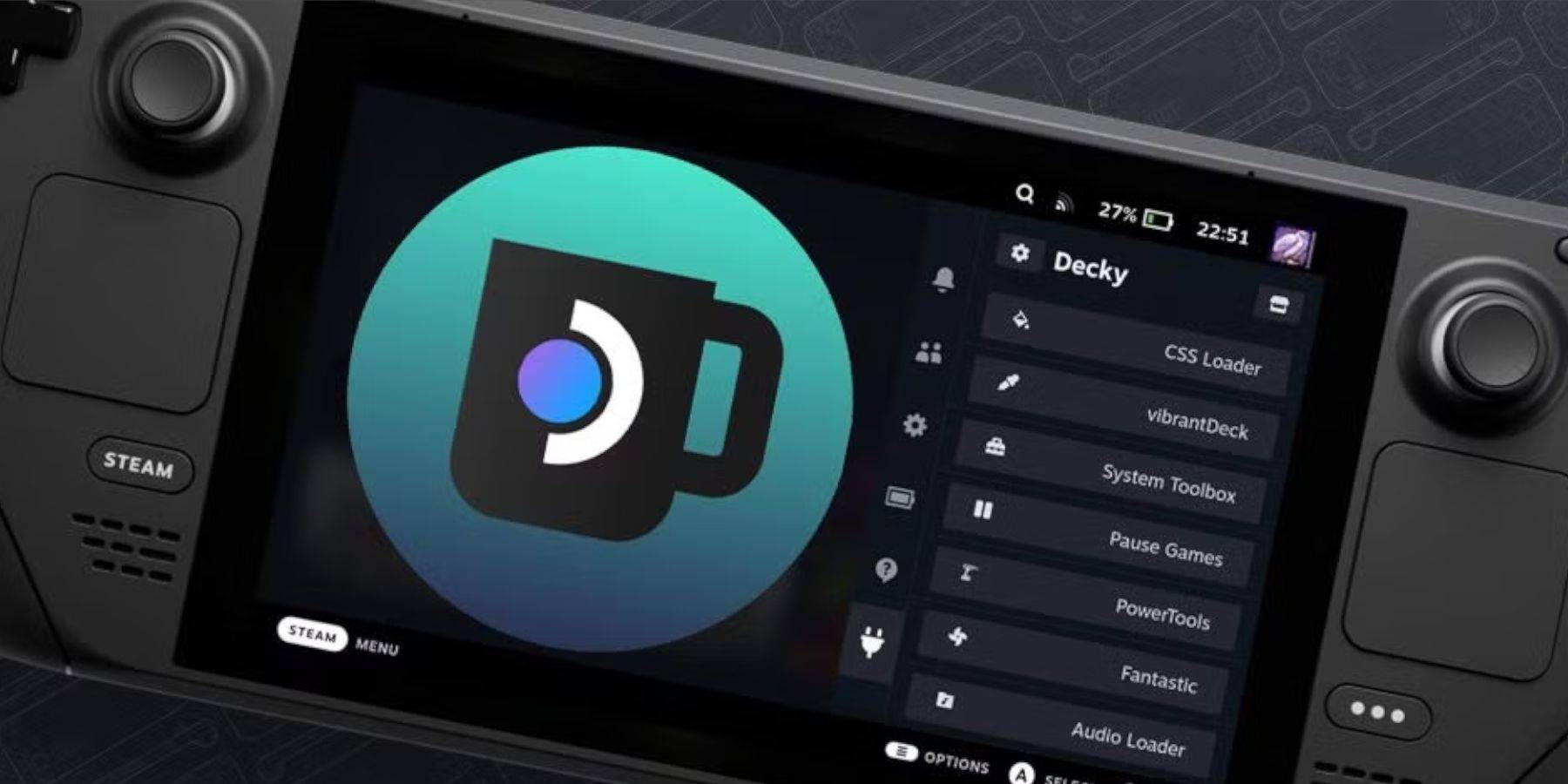 Belangrijke stoomdekupdates kunnen menu's en instellingen wijzigen, waardoor mogelijk apps van derden worden verwijderd uit uw menu Snelle toegang. Hier leest u hoe u Decky Loader en uw plug -ins kunt herstellen:
Belangrijke stoomdekupdates kunnen menu's en instellingen wijzigen, waardoor mogelijk apps van derden worden verwijderd uit uw menu Snelle toegang. Hier leest u hoe u Decky Loader en uw plug -ins kunt herstellen:
- Als u in de gamemodus op de stoomknop, gaat u op het menu Stoom op en schakelt u over naar de desktopmodus.
- Eenmaal in de desktopmodus, open een browser.
- Bezoek de Decky Loader Github -pagina en klik op het downloadpictogram.
- Selecteer deze keer uitvoeren in plaats van aanbevolen installatie.
- Voer uw pseudo -wachtwoord in wanneer u wordt gevraagd.
- Als u nog geen pseudo-wachtwoord hebt ingesteld, volgt u de instructies op het scherm om er een te maken. Kies een gedenkwaardig wachtwoord en bijhoudt een record voor toekomstig gebruik.
- Start na de installatie het stoomdek uit en start het opnieuw in de gamemodus.
- Druk op de QAM -knop en Decky Loader, samen met uw instellingen en plug -ins, moeten opnieuw verschijnen.